Samsung heeft hun nieuwe vlaggenschipapparaten, de Galaxy S9 en de Galaxy S9 + gelanceerd. Hoewel de apparaten beschikken over superieure hardware en uitstekende prestaties, willen de krachtige gebruikers zeker meer van hun apparaten. Nadat de Kernel Sources voor beide apparaten waren vrijgegeven, is ook officiële TWRP-ondersteuning gearriveerd voor de nieuwe Samsung-vlaggenschepen. Dus, als je iemand bent die een aangepast herstel op zijn apparaat wil installeren en het dan verder wil rooten, lees dan verder, want we laten je zien hoe:
Installeer TWRP op Galaxy S9 / S9 Plus
Opmerking : de volgende methode formatteert uw apparaat, dus zorg ervoor dat u een back-up maakt van al uw belangrijke gegevens. Ik heb de methode op mijn Galaxy S9 Plus geprobeerd, maar de methode moet ook voor de S9 hetzelfde blijven. De volgende methode is ook alleen van toepassing op de Exynos-varianten en deze werkt niet op de Snapdragon-modellen. Als u de onderstaande stappen volgt, krijgt Samsung Knox ook een struikelblok en vervalt uw garantie.
1. Ga eerst naar Instellingen -> Over de telefoon -> Software-informatie . Tik zeven keer op "Build no." Om Developer-opties in te schakelen.

2. Ga vervolgens naar Instellingen -> Opties voor ontwikkelaars en schakel de schakelaar naast "OEM-ontgrendeling" in.

3. Download en pak nu op uw pc het ODIN-pakket van Samsung .

4. Download het ".tar" -bestand van de TWRP-afbeelding van onderaf:
Galaxy S9: (TWRP-afbeelding) Galaxy S9 +: (TWRP-afbeelding)
5. Schakel nu uw apparaat uit en start het vervolgens opnieuw op in de downloadmodus door [VOLUME OMLAAG] + [BIXBY] + [STROOM] gedurende ca. 15 seconden. U krijgt nu een waarschuwingsbericht. Druk op [VOLUME UP] om in downloadmodus te komen.

6. Open Odin . Klik op [AP] en blader naar het gedownloade TWRP ".tar" -bestand.

7. Verbind uw smartphone met de pc. U krijgt nu een melding aan de linkerkant van ODIN dat uw apparaat is verbonden.

Opmerking : installeer de Samsung USB-stuurprogramma's voor uw apparaat vanaf hier als uw pc uw apparaat niet herkent.
8. Terwijl je de [VOLUME UP] + [BIXBY] + [POWER] op je telefoon ingedrukt houdt, klik je nu op "Start" in ODIN. Het knipperende proces zou nu moeten beginnen. Laat de knopcombinaties niet los totdat je TWRP binnengaat.

Opmerking : Mogelijk krijgt u een waarschuwingsscherm waarin staat dat het apparaat niet kan worden geïnitialiseerd. Tik in dat geval op "Reset" om uw apparaat te formatteren. Stel vervolgens uw apparaat opnieuw in en herhaal stap 1-8.
9. Nu u bezig bent met het TWRP-herstel, krijgt u een waarschuwingsbericht voor de systeempartitie te zien. Veeg de onderste schuifregelaar naar rechts om wijzigingen toe te staan. Eenmaal in het hoofdmenu van TWRP gaat u naar Wipe -> Format Data en typt u "yes" en drukt u vervolgens op enter. Het herstel zal nu uw gegevens formatteren.

10. Nu uw gegevens zijn geformatteerd, gaat u naar Reboot -> Recovery om TWRP opnieuw te starten.

11. Nadat u de TWRP opnieuw hebt opgestart, downloadt u de zip-code dm-verity en force encryption disabler op uw computer en brengt u deze via USB op uw smartphone over. Ga vervolgens naar Installeren in TWRP en blader naar het gedownloade bestand en flash het.

12. Nu u het dm-verity-bestand op uw smartphone hebt geflitst, start u het apparaat opnieuw op en stelt u het in met uw account en meer. TWRP is in dit stadium geïnitialiseerd en volledig functioneel.
Root Galaxy S9 / S9 Plus
Opmerking : de volgende methode verleent roottoegang op uw apparaat met behulp van SuperSU. Op het moment van schrijven wordt Magisk NIET ondersteund op de Galaxy S9 of S9 +. We zullen de tutorial bijwerken zodra een update voor Magisk is vrijgegeven.
1. Nu u uw apparaat volledig hebt ingesteld, schakelt u uw apparaat uit en start u het vervolgens opnieuw op door [VOLUME-UP] + [BIXBY] + [POWER] in te stellen.

2. Download de N965F_root_OEM_issue_devices.zip naar uw computer en breng deze via USB naar uw apparaat over.
3. Tik nu in het TWRP-herstel op "Installeren" en blader naar het zip-bestand dat u zojuist hebt gedownload en knipper het.

4. Tijdens het knipperen vraagt het installatieprogramma u om verschillende opties. Selecteer "Ja" voor zowel "OEM-patch" als "Root met SuperSU" . Eenmaal klaar, start u eenvoudig uw apparaat opnieuw op. Je Samsung Galaxy S9 / S9 + moet nu worden geroot met SuperSU.

ZIE OOK: Galaxy S9 Plus Review: S8 verfijning of meer?
Installeer TWRP en rooi je Galaxy S9 / S9 +
Dus dat was het! Hoewel ik persoonlijk de voorkeur geef aan de veelzijdigheid van het rooten van mijn apparaat met Magisk, lijkt SuperSU prima te werken. En nu u root-toegang op uw apparaat heeft, kunt u hier een aantal fantastische dingen bekijken die u met uw apparaat kunt doen. Deel ook met ons je ervaringen over het hele roeiproces, samen met eventuele vragen in de opmerkingen hieronder.


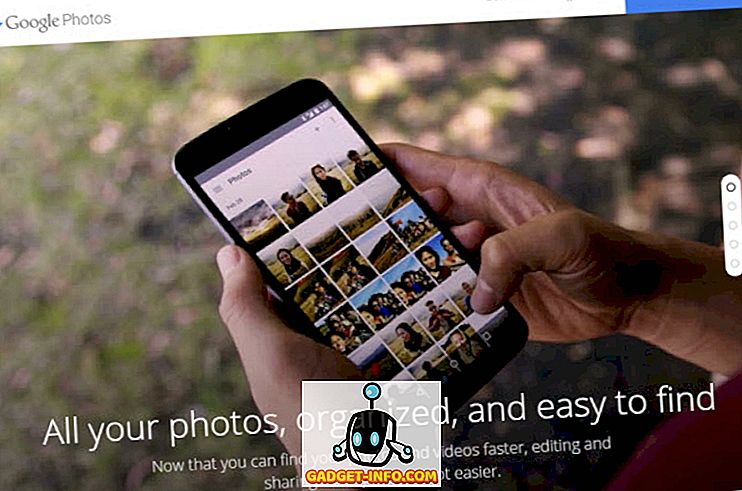




![beste galerij - Interactive Online Crossword On Tech-Biz Trivia [2]](https://gadget-info.com/img/best-gallery/586/interactive-online-crossword-tech-biz-trivia.jpg)

